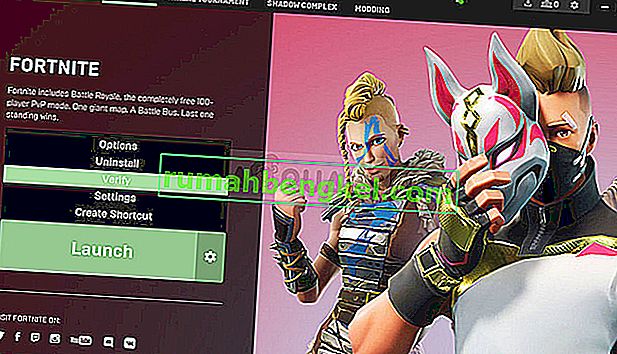Fortnite е игра за стрелба с битка, където основната цел е да оцелее. Това определено е една от най-популярните игри, но все още много хора се оплакват, че не могат да играят нормално.
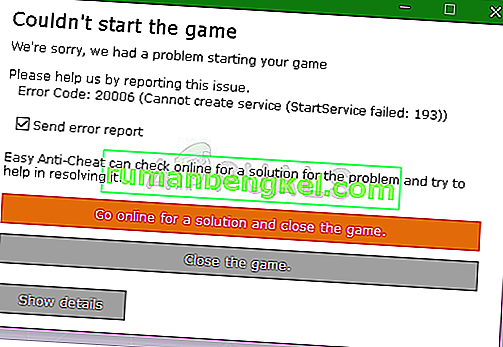
Кодът за грешка Fortnite 20006 се появява при стартиране на играта. Това е грешка в стартера и изпълнимият файл на играта дори не стартира. Следващото съобщение е следното: „Не можах да започна играта. Код на грешка: 20006 (Не може да се създаде услуга (StartService не успя: 193)) “. Проблемът обикновено е свързан с инструмента EasyAntiCheat, който играта използва. Следвайте методите по-долу, за да разрешите проблема!
Какво причинява код за грешка Fortnite 20006?
Кодът за грешка Fortnite 20006 е почти изключително или от липсваща услуга EasyAntiCheat на вашия компютър, или от услугата, която е повредена, остаряла или просто не реагира, когато стартирате играта. Epic Games не иска да влезете в играта, ако предварително не сте били проверени за измама и хакване на играта.
Също така, някои от вашите игрални файлове може да са повредени или липсват и това може лесно да бъде поправено чрез проверка на играта от стартовия панел на Fortnite. Повредените файлове могат да объркат играта, за да мислят, че имате измама, а всъщност нямате.
Поправете услугата EasyAntiCheat
Това е услугата Anti-Cheat, използвана от играта за разпознаване на измамници и хакери. Той сканира активно вашата настройка за всичко, което може да ви даде несправедливо предимство пред опонентите ви. Понякога обаче тази услуга се повреди и може да се наложи да я поправите сами, за да се отървете от кода за грешка Fortnite 20006.
- Можете да търсите основния изпълним файл на играта, като щракнете върху бутона Старт меню или бутона за търсене до него и напишете Fortnite. Както и да е, щракнете с десния бутон върху изпълнимия файл и изберете опцията Отворете местоположението на файла от контекстното меню, което ще се появи.
- Папката по подразбиране за инсталацията е C >> Program Files >> Epic Games >> Fortnite, но това зависи и от архитектурата на вашия компютър. Можете също да търсите Fortnite, след като щракнете върху менюто "Старт" или бутона за търсене, щракнете с десния бутон върху първия запис и изберете Отворете местоположението на файла.
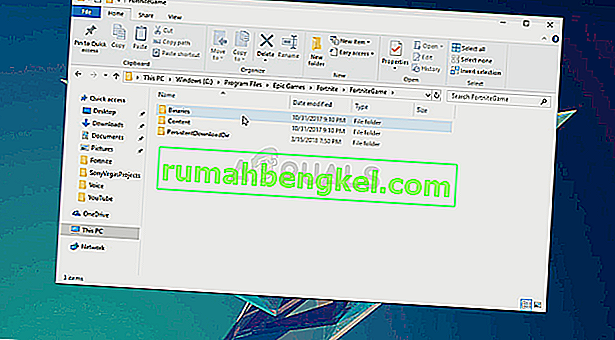
- Така или иначе, след като влезете в папката Fortnite, отворете FortniteGame >> Binaries >> Win64 (или Win32 в зависимост от вашата операционна система) >> EasyAntiCheat. Вътре трябва да видите файла EasyAntiCheat_Setup.exe. Щракнете с десния бутон върху файла “ EasyAntiCheat_setup.exe ” в папката и изберете опцията Изпълни като администратор от контекстното меню, което ще се появи.
- Потвърдете всички подкана на UAC, че файлът иска да направи промени на вашия компютър и изчакайте прозорецът му да се отвори.
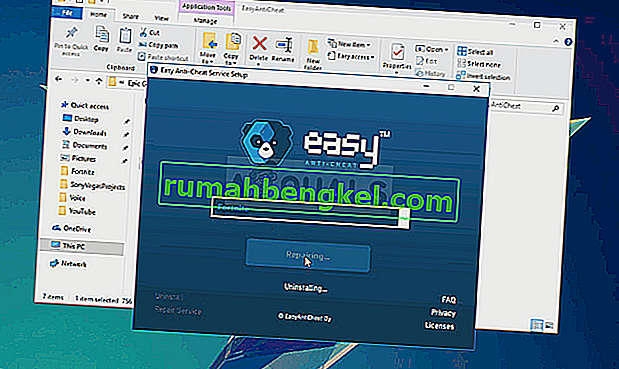
- Уверете се, че Fortnite е избран от списъка с игри и щракнете върху бутона Repair Service по-долу. Съобщението „Инсталирано успешно“ трябва да се появи малко след това, така че опитайте да рестартирате играта и да проверите дали кодът за грешка Fornite 20006 все още се появява!
Решение 2: Проверете инсталирането на играта
Играта не е налична в Steam и нямате достъп до полезната функция, наречена Проверка на целостта на игровите файлове. За щастие Epic Games решиха да включат тази функция в своя клиент на Fortnite, който обикновено върши същата работа. Той просто сканира инсталацията на вашата игра за липсващи или повредени игрални файлове и ги презарежда, за да поправи вашата игра. Не забравяйте да го изпробвате по-долу!
- Трябва да отворите основния изпълним файл на играта, като щракнете върху бутона Старт меню или бутона за търсене до него и напишете Fortnite. Както и да е, щракнете с десния бутон върху изпълнимия файл и изберете опцията Отваряне от контекстното меню, което ще се появи.
- Папката по подразбиране за инсталацията е C >> Program Files >> Epic Games >> Fortnite, но това зависи и от архитектурата на вашия компютър. Можете също да потърсите Fortnite, след като щракнете върху менюто "Старт" или бутона за търсене и щракнете върху първия запис.
- Щракнете върху иконата на зъбно колело До текста за стартиране в прозореца на стартера на Fortnite, който трябва да отвори ново меню. Щракнете върху Проверка от менюто и изчакайте стартера да завърши проверката на вашите игрални файлове.
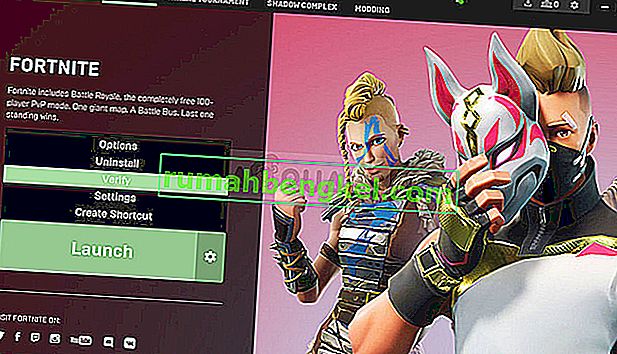
- Процесът трябва да отнеме около 10 минути. Проверете дали файловете са презаредени и рестартирайте Fortnite, за да видите дали кодът за грешка Fortnite 20006 все още се появява.
Решение 3: Преименувайте драйвера EasyAntiCheat
Преименуването или премахването на файла EasyAntiCheat.sys в папката System32 на вашия компютър може да е правилното нещо, тъй като играта ще се презареди веднага щом я отворите отново. Ако неговият драйвер е повреден, дори поправката или преинсталирането на инструмента може да не работи правилно. Този метод е лесен за изпълнение и може да ви спести от допълнителни проблеми.
- Придвижете се до това място на вашия компютър C >> Windows >> System32, като навигирате до него след стартиране на Windows Explorer. Първо щракнете върху Този компютър или Моят компютър от левия страничен прозорец, за да намерите и отворите вашия Local Disk C.
- Ако не можете да видите папката на Windows, може да се наложи да включите опцията, която ви позволява да виждате скрити файлове и папки. Щракнете върху раздела „ Преглед “ в горното меню на File Explorer и щракнете върху квадратчето „ Скрити елементи “ в раздела Показване / скриване на менюто. File Explorer ще покаже скритите файлове и ще запомни тези настройки, докато не го промените отново.
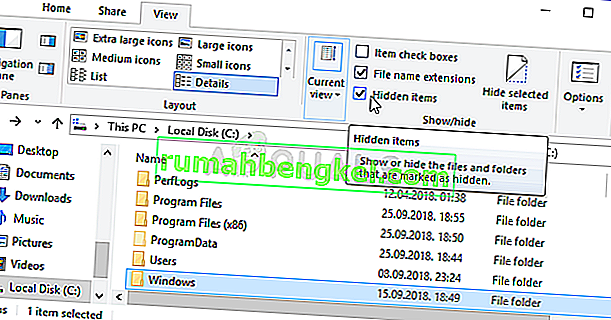
- Намерете файла EasyAntiCheat.sys в папката System32, щракнете с десния бутон върху него и изберете Преименуване . Променете името му на нещо като EasyAntiCheat.old.sys и докоснете клавиша Enter, за да потвърдите промените си. Рестартирайте Fortnite и проверете дали все още виждате грешката 20006 при стартиране!